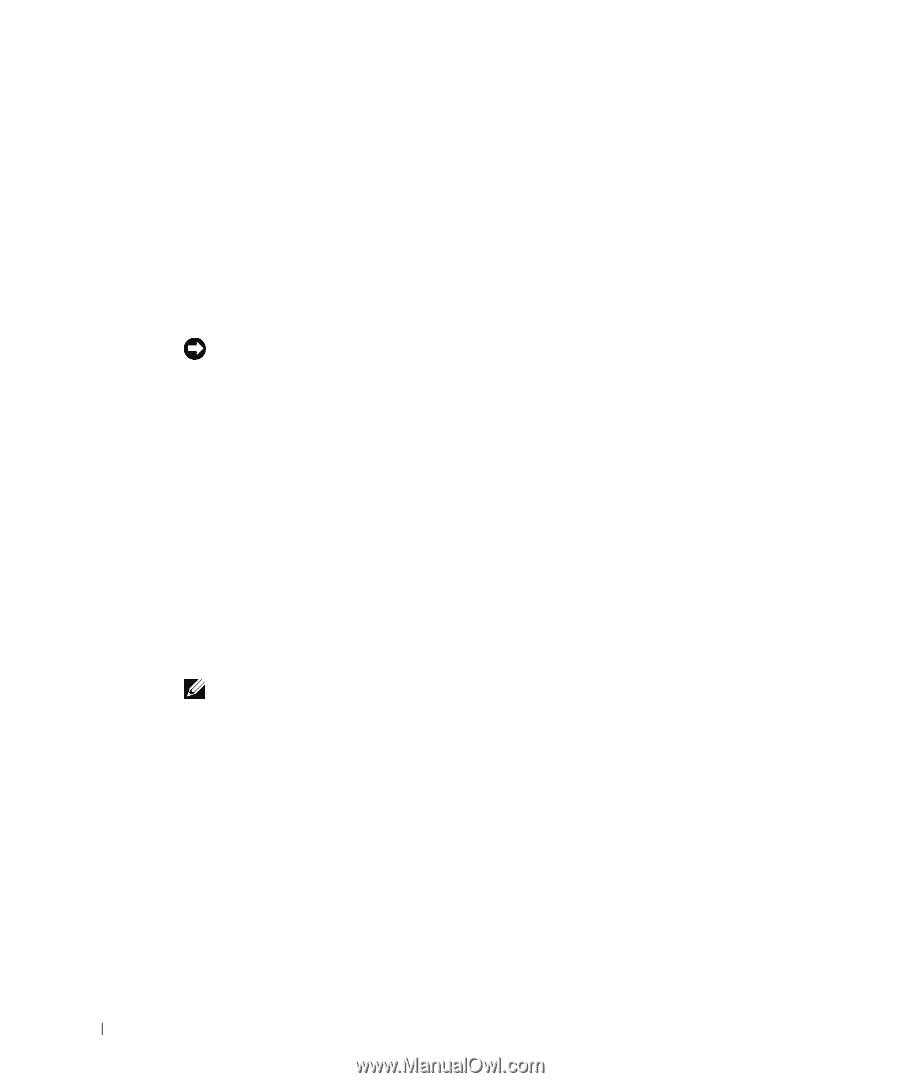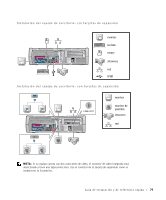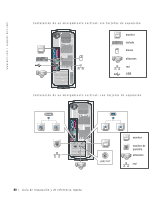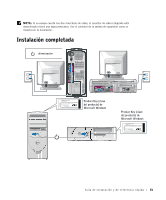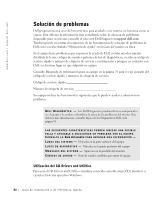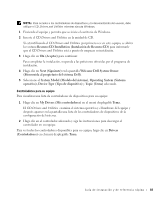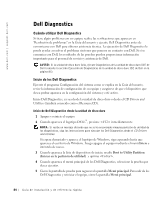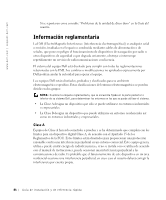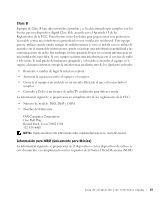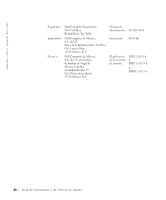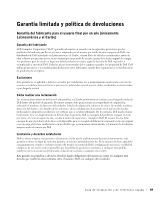Dell GX260 Setup and Quick Reference Guide - Page 85
Dell Diagnostics, Cuándo utilizar Dell Diagnostics, Inicio de los Dell Diagnostics, Inicio
 |
UPC - 683728163389
View all Dell GX260 manuals
Add to My Manuals
Save this manual to your list of manuals |
Page 85 highlights
www.dell.com | support.dell.com Dell Diagnostics Cuándo utilizar Dell Diagnostics Si tiene algún problema con su equipo, realice las verificaciones que aparecen en "Resolución de problemas" en la Guía del usuario y ejecute Dell Diagnostics antes de comunicarse con Dell para obtener asistencia técnica. La ejecución de Dell Diagnostics le puede ayudar a resolver el problema sin tener que ponerse en contacto con Dell. Si sí se comunica con Dell, los resultados de las pruebas pueden proporcionar información importante para el personal de servicio y asistencia de Dell. AVISO: Si la unidad de disco duro falla, ejecute Diagnósticos de la unidad de disco duro IDE de Dell (consulte la sección Ejecución de Diagnósticos de la unidad de disco duro IDE de Dell en la página 85). Inicio de los Dell Diagnostics Ejecute el programa Configuración del sistema como se explica en la Guía del usuario, revise la información de configuración de su equipo y asegúrese de que el dispositivo que desea probar aparezca en la configuración del sistema y esté activo. Inicie Dell Diagnostics, ya sea desde la unidad de disco duro o desde el CD Drivers and Utilities (también conocido como el ResourceCD). Inicio de Dell Diagnostics desde la unidad de disco duro 1 Apague y reinicie el equipo. 2 Cuando aparezca el logotipo DELL™, presione inmediatamente. NOTA: Si recibe un mensaje diciendo que no se ha encontrado ninguna partición de utilidad de los diagnósticos, siga las instrucciones para ejecutar los Dell Diagnostics desde el CD Drivers and Utilities. Si espera demasiado y aparece el logotipo de Windows, siga esperando hasta que aparezca el escritorio de Windows. Luego apague el equipo mediante el menú Inicio e inténtelo de nuevo. 3 Cuando aparezca la lista de dispositivos de inicio, resalte Boot to Utility Partition (Iniciar en la partición de utilidad) y oprima . 4 Cuando aparezca el menú principal de los Dell Diagnostics, seleccione la prueba que desea ejecutar. 5 Cierre la pantalla de prueba para regresar a la pantalla Menú principal. Para salir de los Dell Diagnostics y reiniciar el equipo, cierre la pantalla Menú principal. 84 Guía de ins tal ación y de referencia rápida